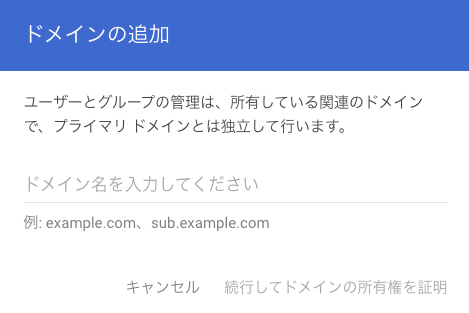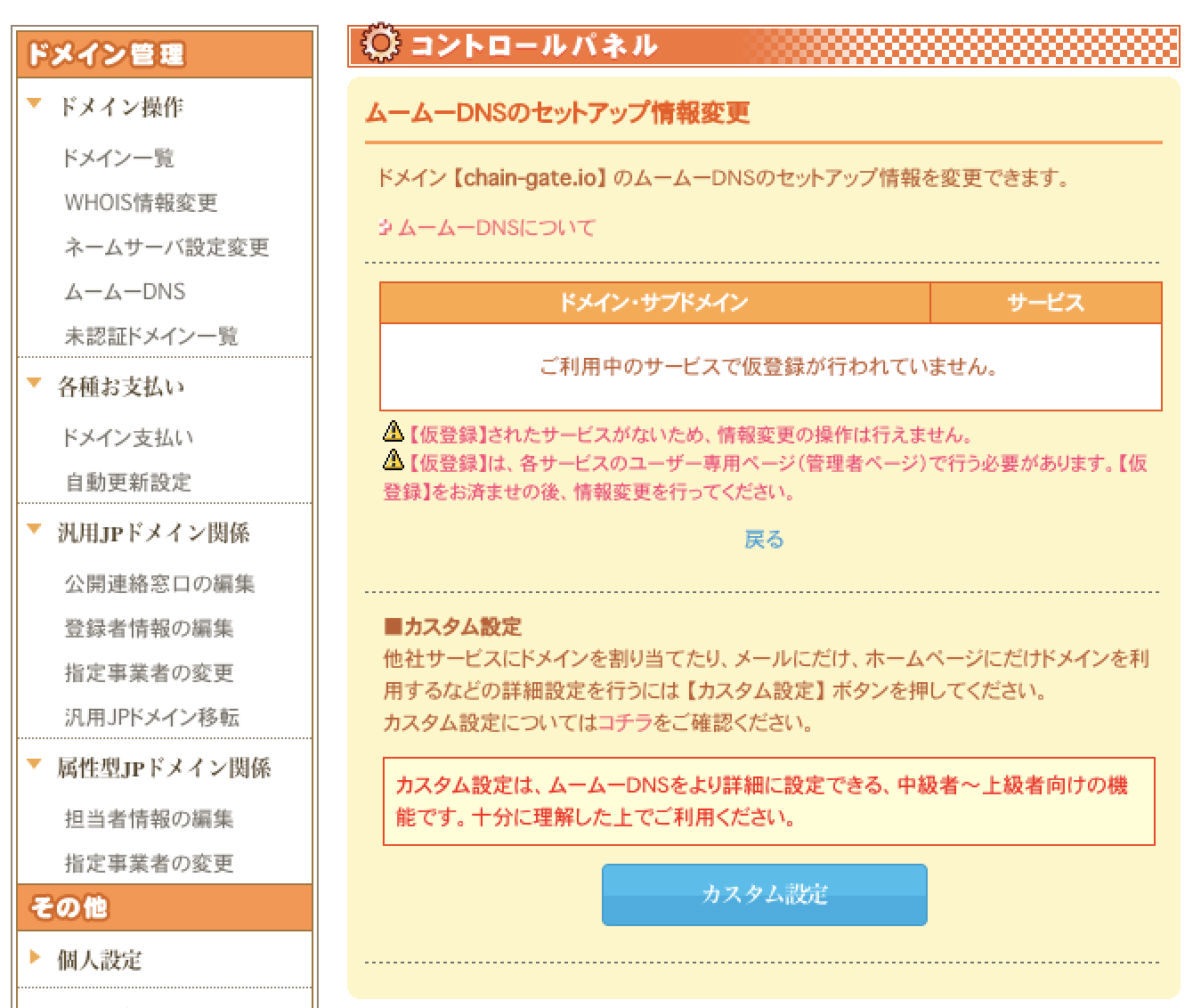概要
「レジストラでのドメイン取得から利用まで」の続きです。
ムームードメインで新しく取得したドメインをGmailで使うためにGsuiteにドメインを追加します。
ネームサーバとしてはAWSのRoute53を利用し、Route53のTXTレコードにGsuiteのセキュリティトークン情報を持たせることによって、取得したドメインでのGmailアカウントの利用が可能となります。
手順
Gsuite側設定
Gsuiteに管理アカウントでログインし、管理コンソールから「ドメインの管理」を選択します。
「ドメインの管理」画面で「ドメインを追加」を押下します。
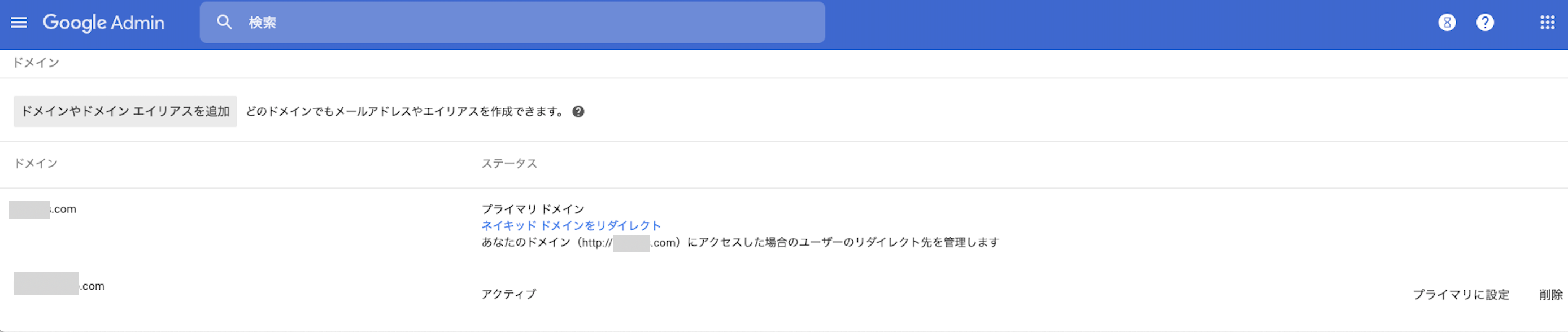
ムームードメインを選択し、表示される手順に従ってセキュリティトークンをコピーし、ムームーDNSの設定を行います。
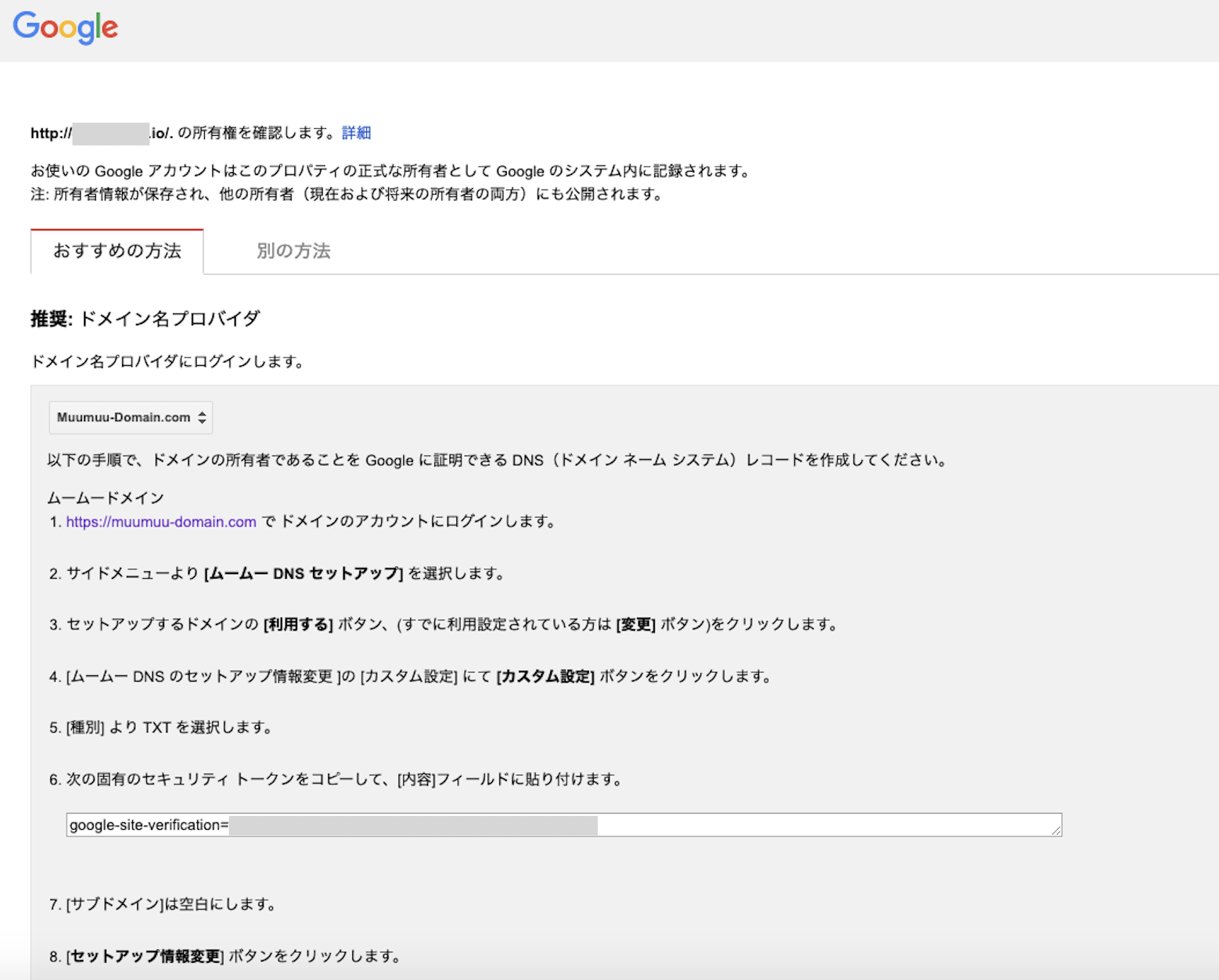
ムームードメイン側設定
ムームードメインの管理画面を開き、ムームーDNSのセットアップ情報から取得したドメイン行から「利用する」を選択します。
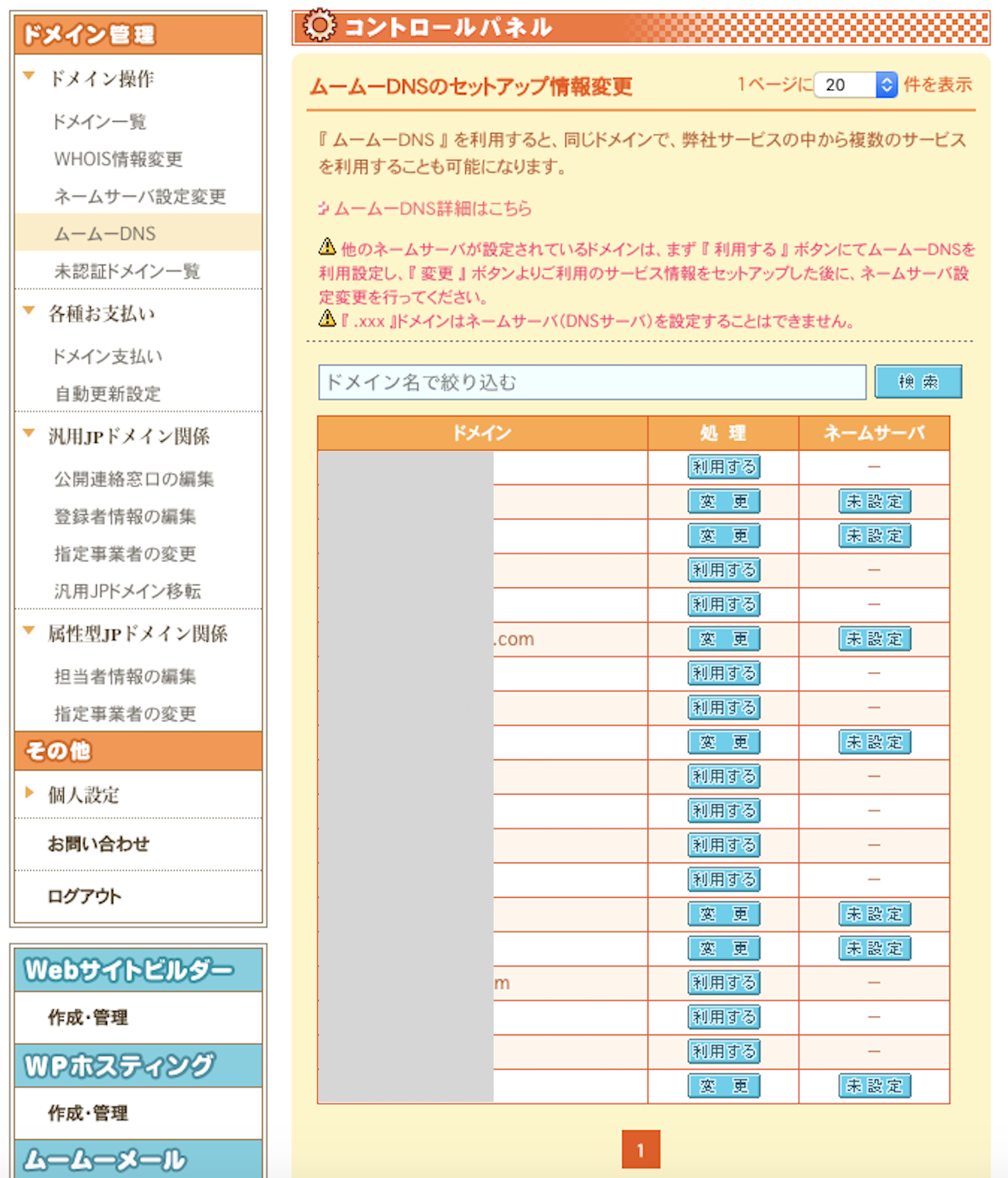
TXTレコードを選択し、Gsuite側で取得したセキュリティトークンを入力します。
この操作により、Gsuite側にドメインを割り当てることが可能となります。
その後、「セットアップ情報変更」を押します。
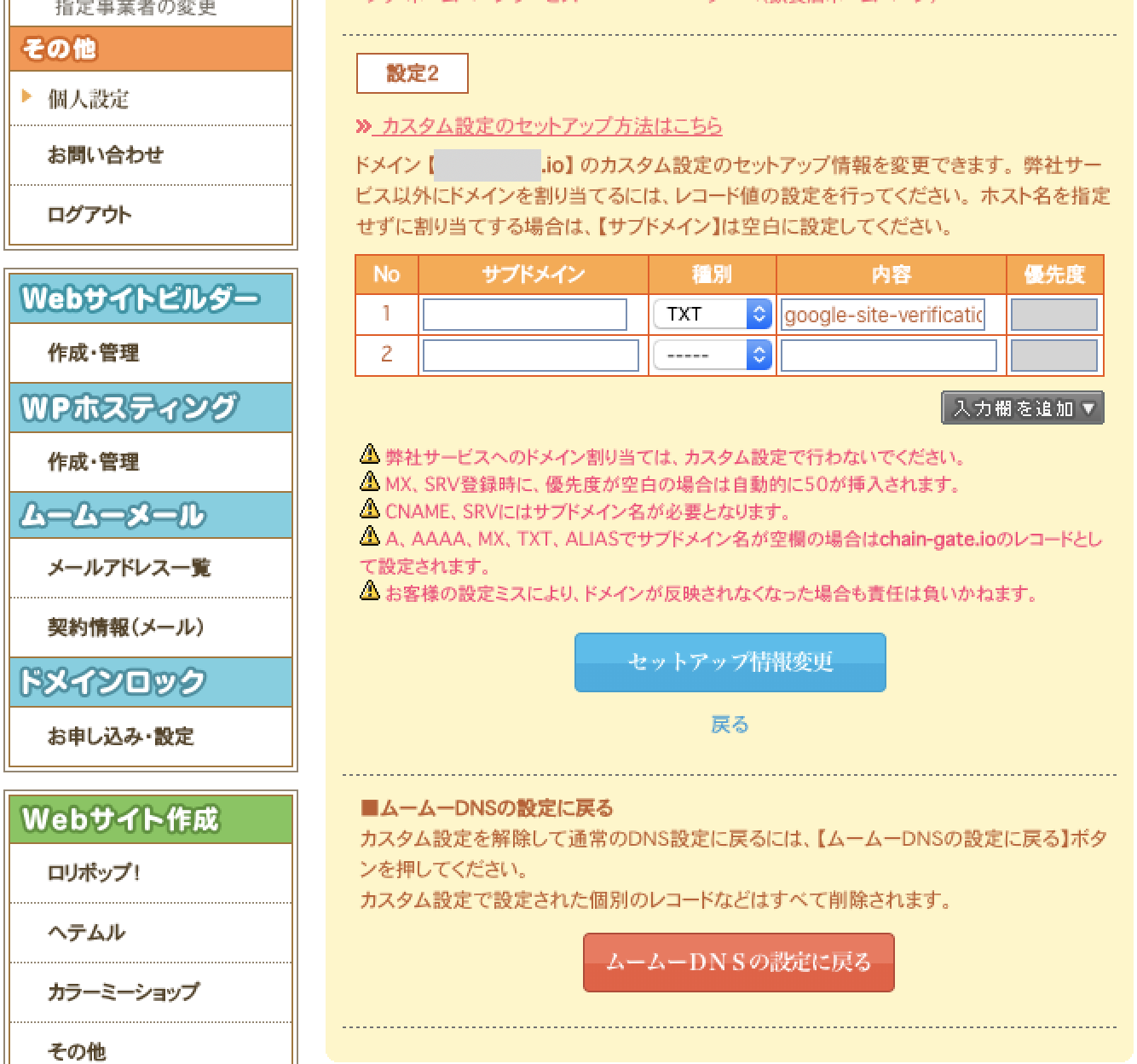
AWS側の設定
追加するドメインを管理するアカウントでRoute53を開き、レコードセットの作成を選択します。
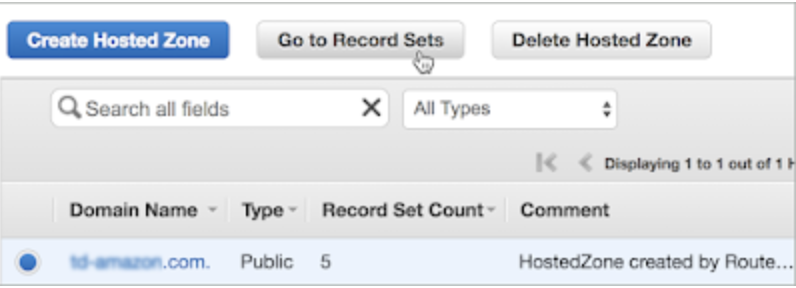
TXTレコードを選択し、Gsuite側で取得したセキュリティトークンを入力します。
この操作により、Gsuite側ではTXTレコードを使用してドメインの所有権を確認することが可能になります。
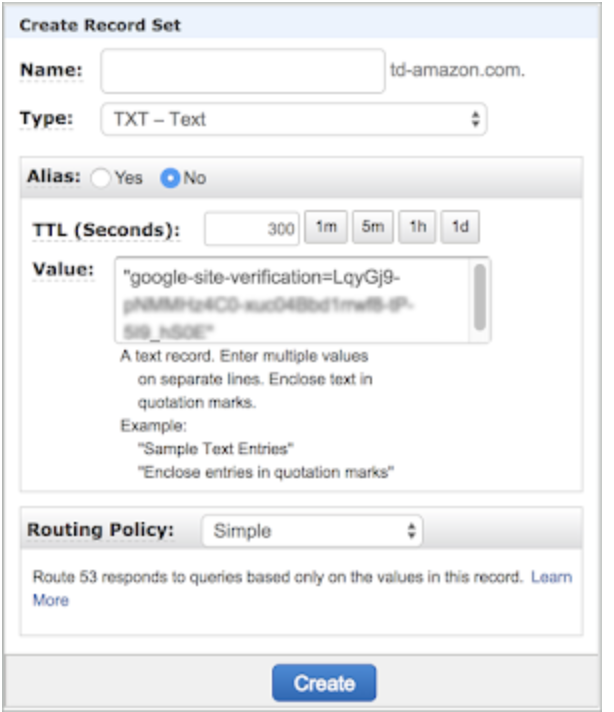
Gsuiteのドメイン設定画面に戻ると、所有権の確認が完了します。
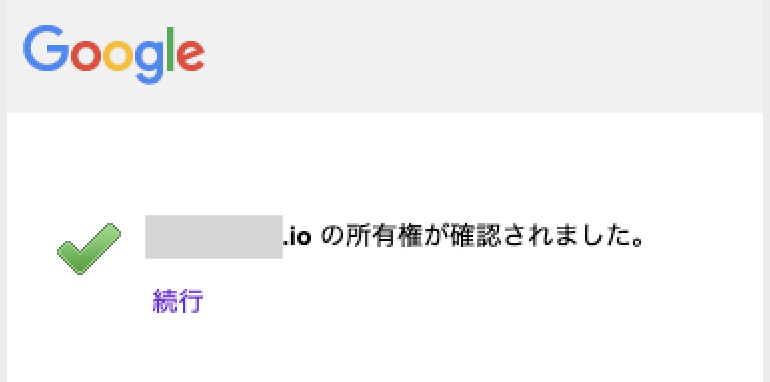
結果
Gsuiteでドメインを利用できるようになりました。
これにより、Gmailアカウントとして登録したドメインを利用してメールの送受信が可能となります。